iso格式的win8系统怎么安装?ISO系统的安装方法
(编辑:jimmy 日期: 2026/1/14 浏览:3 次 )
ISO格式文件一般是将光盘文件压缩而成的,这样就可以行使安装光盘的功能。可是没有光驱怎么办?那不是安装不了了吗?嘿嘿。完全没问题。这种格式的好处就是完全不需要真正的光驱就可以安装。用虚拟光驱软件就可以了。现在乔布斯我手头有个iso格式的win8系统,顺便看看怎么来安装它吧!
首先假设大家已经上网搜索下载了win8系统安装文件,也就是我们的iso文件。
然后接下去就是上网下载DAEMON Tools Lite虚拟光驱软件了(下载地址:百度一下就知道)。下载以后安装它。按照提示,把它安装在你方便使用的地方。可能它的默认是开机启动的,我们可以设置它。安装好之后发现我们的电脑多了一个“光驱”。

好了。现在启动我们的虚拟光驱软件

点击左下角的加号或者直接把win8的安装iso文件拖进去就可以了。然后我们要做的就是双击它。然后发现页面变成了这样
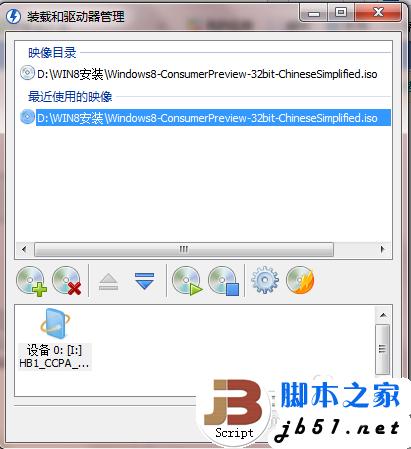
现在可以打开我的电脑了。可以看到这样的变化:

双击打开它,就可以看到它里面的所有文件啦。
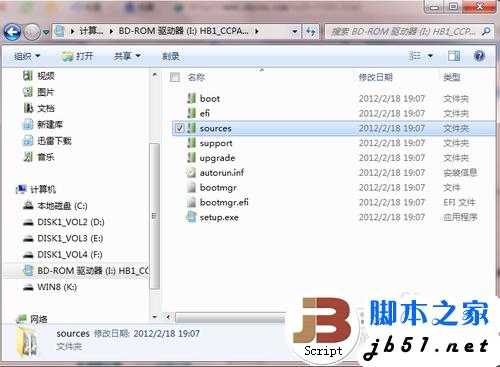
然后点击进入source文件夹,找到setup安装程序安装提示就可以完成安装啦!如果还有什么问题的话请参看我的上一个关于win8安装的经验~~赶紧来体验win8游戏吧!!
首先假设大家已经上网搜索下载了win8系统安装文件,也就是我们的iso文件。

然后接下去就是上网下载DAEMON Tools Lite虚拟光驱软件了(下载地址:百度一下就知道)。下载以后安装它。按照提示,把它安装在你方便使用的地方。可能它的默认是开机启动的,我们可以设置它。安装好之后发现我们的电脑多了一个“光驱”。

好了。现在启动我们的虚拟光驱软件

点击左下角的加号或者直接把win8的安装iso文件拖进去就可以了。然后我们要做的就是双击它。然后发现页面变成了这样
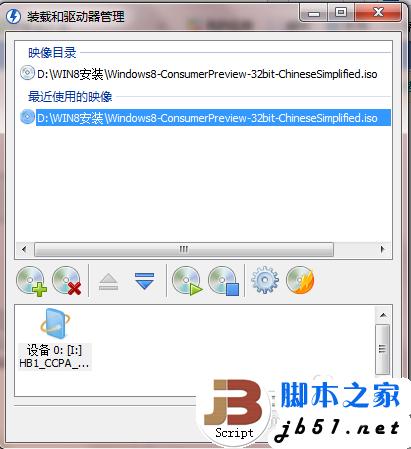
现在可以打开我的电脑了。可以看到这样的变化:

双击打开它,就可以看到它里面的所有文件啦。
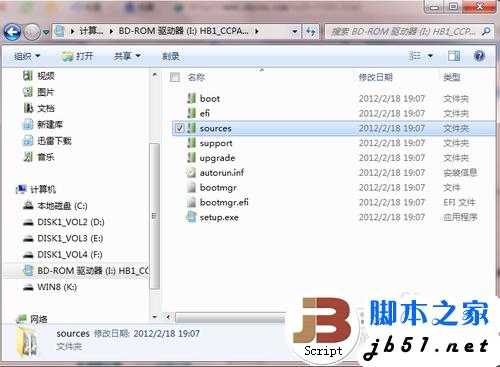
然后点击进入source文件夹,找到setup安装程序安装提示就可以完成安装啦!如果还有什么问题的话请参看我的上一个关于win8安装的经验~~赶紧来体验win8游戏吧!!
下一篇:图解步步教新手如何重装系统(winxp系统安装图解教程)